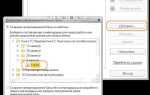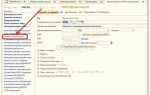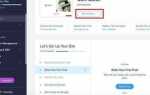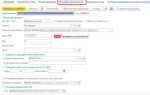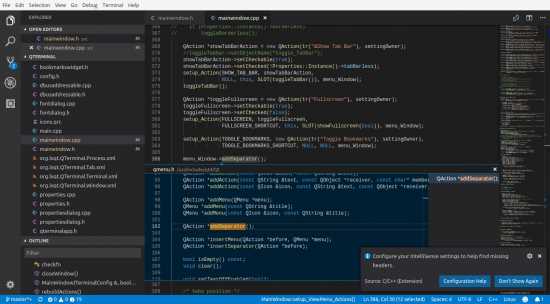
Visual Studio – это мощная среда разработки, поддерживающая множество языков программирования и фреймворков. Добавление модуля в проект позволяет расширить функциональность и интегрировать сторонние библиотеки или компоненты. В этой статье мы рассмотрим, как правильно добавить модуль в проект на разных этапах разработки, от создания проекта до настройки и отладки.
Первоначально важно понять, что добавление модуля может включать в себя подключение как внешних библиотек, так и создание собственных модулей, которые будут работать внутри вашего проекта. Важно учитывать тип проекта, поскольку процесс добавления модуля будет зависеть от выбранного языка программирования и фреймворка. Например, для .NET проектов добавление NuGet-пакетов часто бывает предпочтительнее, чем интеграция через ссылки на внешние сборки.
Каждый шаг, начиная от правильного выбора типа модуля до корректной настройки зависимостей, требует внимания к деталям. Существуют разные способы интеграции модулей в проект, и понимание того, как правильно управлять этими зависимостями, может избежать многих проблем на стадии тестирования и запуска приложения.
В следующей части мы пошагово рассмотрим процесс создания проекта, добавления нужных модулей и настройку всех компонентов в Visual Studio, чтобы вы могли уверенно работать с внешними библиотеками и улучшать функциональность вашего кода.
Как создать новый проект для добавления модуля в Visual Studio
Для того чтобы добавить модуль в проект, сначала необходимо создать сам проект в Visual Studio. Процесс создания проекта зависит от типа разрабатываемого приложения и языка программирования. Следующие шаги помогут вам настроить проект, в который будет добавлен модуль.
1. Откройте Visual Studio и на главной панели выберите опцию «Создать новый проект». Если вы используете конкретный шаблон проекта, например, для веб-приложения или консольного приложения, выберите его в списке шаблонов. Важно выбирать шаблон, который соответствует вашему типу приложения, чтобы избежать лишних настроек и зависимостей.
2. Выбор языка программирования – в списке доступных языков выберите нужный (например, C#, Python или C++). Это определит доступные опции и возможности для работы с модулями. Для проектов на .NET часто используется язык C#, для C++ – Visual C++.
3. Настройка параметров проекта – введите имя проекта и выберите место для его хранения. Убедитесь, что путь к проекту понятен, и вы сможете легко вернуться к нему в будущем. Настройте также параметры версии фреймворка или платформы, если это необходимо. В случае с .NET важно выбрать правильную версию .NET Framework или .NET Core, чтобы проект соответствовал вашим требованиям.
4. Выбор шаблона приложения зависит от того, что вы планируете разрабатывать. Для консольных приложений выбирайте «Console Application», для веб-приложений – «ASP.NET Core Web Application», а для десктопных приложений – «Windows Forms» или «WPF». Каждый шаблон имеет свои особенности и определяет структуру проекта.
5. Завершите создание проекта – после выбора шаблона и настройки параметров нажмите «Создать». Visual Studio создаст новый проект, с которым вы сможете работать и добавлять модули в дальнейшем. После создания проекта будет открыта основная рабочая среда, где вы сможете начать добавлять нужные компоненты.
Теперь, когда проект создан, можно переходить к подключению модулей. Правильное создание проекта на начальном этапе помогает избежать проблем с зависимостями и настройками, когда вы начнете интегрировать дополнительные модули или библиотеки.
Выбор типа модуля в зависимости от языка и технологии
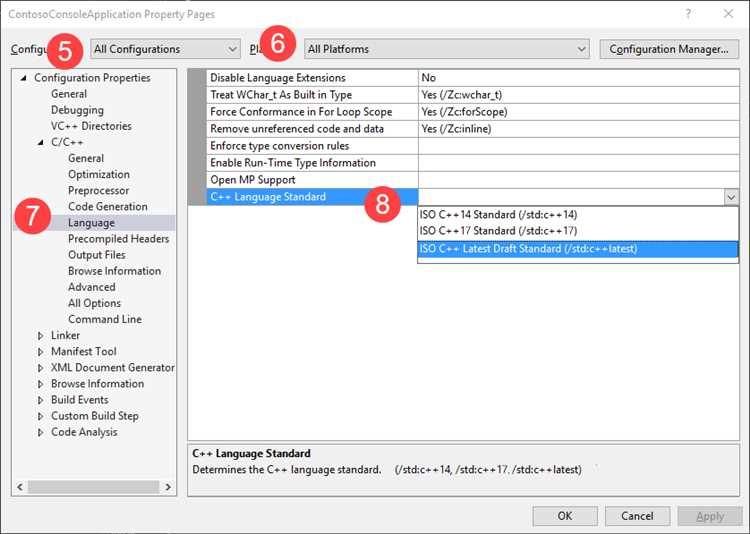
При добавлении модуля в проект важно учитывать, какой язык программирования и технологии используются, поскольку это определяет доступные способы и форматы подключения модулей. Рассмотрим, какие типы модулей подойдут для различных языков и фреймворков в Visual Studio.
Для C# и .NET: чаще всего добавление модулей осуществляется через NuGet-пакеты. NuGet – это система управления пакетами, которая позволяет легко интегрировать сторонние библиотеки и компоненты в проект. Чтобы добавить модуль, откройте консоль диспетчера пакетов и выполните команду для установки нужного пакета. Также можно использовать интерфейс Visual Studio для поиска и установки пакетов. Важно выбирать пакеты, совместимые с версией .NET Framework или .NET Core, используемой в проекте.
Для C++: модули обычно представляют собой статические или динамические библиотеки (.lib, .dll). Для добавления таких модулей потребуется указать пути к заголовочным файлам и библиотекам в настройках проекта. В C++ также можно использовать vcpkg – инструмент для управления зависимостями и интеграции внешних библиотек.
Для Python: в Visual Studio для работы с модулями используют pip – систему управления пакетами Python. Для добавления внешних библиотек и модулей необходимо использовать команду pip install в терминале. Также можно использовать графический интерфейс Visual Studio для поиска и установки пакетов из репозитория Python Package Index (PyPI).
Для JavaScript и Node.js: модули подключаются через npm – менеджер пакетов. В Visual Studio можно использовать терминал для выполнения команды npm install, чтобы добавить необходимый модуль. Кроме того, для работы с библиотеками часто используются ES6 модули или CommonJS, в зависимости от структуры проекта.
Для веб-разработки с использованием ASP.NET: можно подключать как сторонние библиотеки через NuGet, так и использовать JavaScript-библиотеки через npm или Bower. Важно учитывать, что при добавлении модулей на серверной и клиентской стороне могут быть разные подходы и инструменты для интеграции.
Выбор типа модуля всегда зависит от специфики проекта и используемых технологий. Важно правильно оценить совместимость версий, типы зависимостей и их влияние на структуру приложения, чтобы избежать проблем в дальнейшем.
Как подключить внешний модуль или библиотеку к проекту
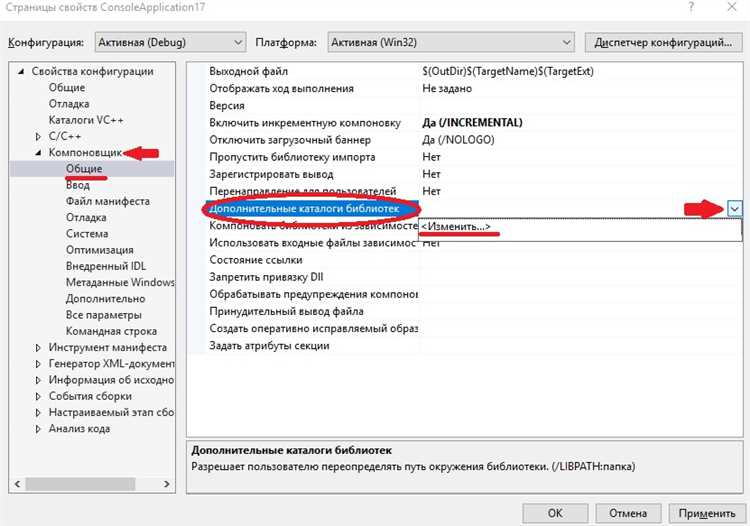
Подключение внешней библиотеки в Visual Studio зависит от её типа: статическая (.lib), динамическая (.dll) или пакет через NuGet. Ниже приведены конкретные шаги для каждого случая.
-
Подключение .lib:
- Откройте свойства проекта (правый клик по проекту → «Свойства»).
- Перейдите в раздел «Конфигурация C/C++ → Общие» и укажите путь к заголовочным файлам в поле «Дополнительные каталоги включаемых файлов».
- В разделе «Компоновщик → Общие» добавьте путь к .lib в «Дополнительные каталоги библиотек».
- В «Компоновщик → Ввод» добавьте имя .lib-файла в «Дополнительные зависимости».
-
Подключение .dll:
- Следуйте тем же шагам, что и для .lib, чтобы подключить заголовочные файлы и .lib-файл (если есть import library).
- Добавьте .dll-файл в ту же директорию, где находится исполняемый .exe, либо укажите путь в системной переменной PATH.
-
Подключение через NuGet:
- Правый клик по проекту → «Управление пакетами NuGet».
- Во вкладке «Обзор» введите имя нужного пакета и установите его.
- Visual Studio автоматически добавит зависимости и пропишет пути в проекте.
После подключения важно пересобрать проект и убедиться, что компилятор и компоновщик находят все нужные компоненты. Ошибки типа «неразрешённый внешний символ» указывают на проблемы с путями или отсутствием .lib/.dll.
Настройка зависимостей и конфигурации проекта для модуля
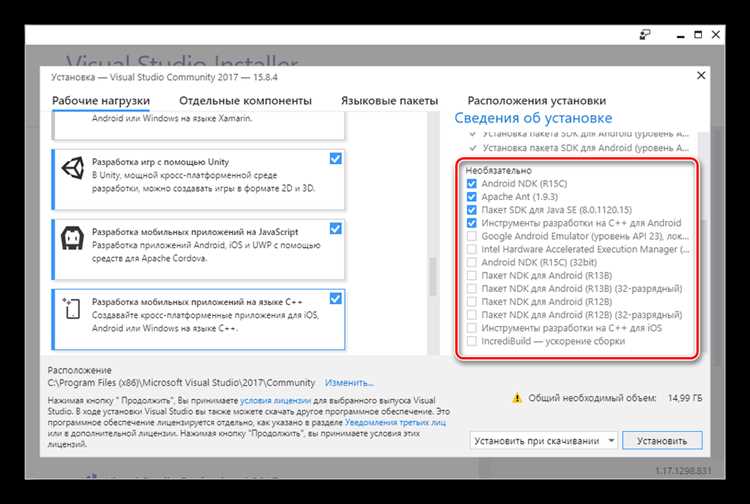
Чтобы модуль корректно работал в составе проекта, необходимо задать явные зависимости и параметры сборки. Это особенно критично при подключении собственных библиотек или внешнего кода.
-
Добавление зависимостей:
- Откройте свойства проекта через контекстное меню в обозревателе решений.
- Перейдите в «Свойства конфигурации → Зависимости проекта».
- Нажмите «Добавить» и выберите проект модуля, если он включён в решение.
-
Настройка путей для включаемых файлов и библиотек:
- Раздел «С/С++ → Общие»: укажите каталоги с заголовочными файлами в поле «Дополнительные каталоги включаемых файлов».
- Раздел «Компоновщик → Общие»: добавьте каталоги с .lib в «Дополнительные каталоги библиотек».
- Раздел «Компоновщик → Ввод»: в «Дополнительные зависимости» добавьте имена библиотек, например:
module.lib.
-
Конфигурация предкомпиляции и макросов:
- В «С/С++ → Препроцессор» добавьте нужные определения, например:
USE_CUSTOM_MODULE. - Убедитесь, что флаги компиляции соответствуют требованиям модуля (например, уровень оптимизации или стандарт C++).
- В «С/С++ → Препроцессор» добавьте нужные определения, например:
-
Указание порядка сборки:
- Откройте «Построение → Настроить порядок сборки решений».
- Установите модуль как предварительную зависимость основного проекта.
Любые изменения должны быть применены для нужной конфигурации (Debug/Release) и целевой платформы (x64/x86), иначе проект может собраться некорректно или не собраться вовсе.
Как тестировать и отлаживать добавленный модуль в Visual Studio
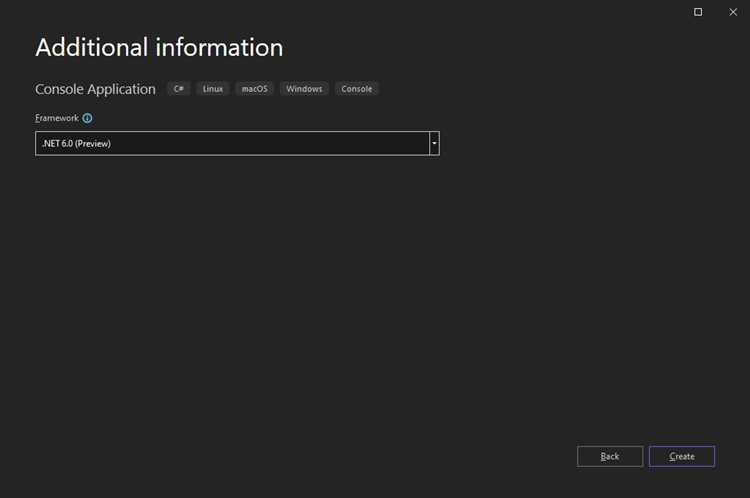
Для корректной отладки модуля необходимо убедиться, что проект собран с включённой отладочной информацией и заданы точки входа в модульные функции.
-
Конфигурация отладки:
- Выберите конфигурацию Debug в выпадающем списке над редактором.
- В «Компоновщик → Отладка» убедитесь, что поле Создать .pdb-файл активно, путь корректен.
-
Добавление тестов:
- Создайте отдельный проект в решении с типом тестовое приложение.
- Добавьте ссылку на основной проект с модулем через «Зависимости проекта».
- Подключите заголовочные файлы модуля через
#include. - Реализуйте вызовы ключевых функций модуля с контролем результата.
-
Использование точек останова:
- Откройте исходный файл модуля и кликните по номеру строки, где требуется остановка исполнения.
- Используйте сочетание клавиш
F9для установки точки останова. - Запустите отладку через
F5или «Отладка → Запустить отладку».
-
Просмотр переменных и трассировка:
- Во время выполнения откройте окно Авто или Локальные переменные.
- Используйте
Watchдля отслеживания значений определённых переменных.
Если модуль собран как отдельная библиотека, убедитесь, что символы отладки (.pdb) для неё доступны: настройка производится в «Символы» через «Инструменты → Параметры → Отладка → Символы».
Решение типичных ошибок при добавлении модуля в проект
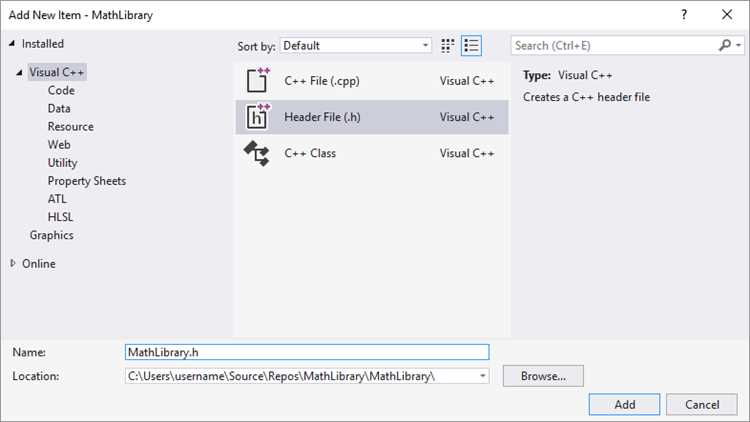
Ошибка LNK2019: неразрешённый внешний символ указывает на отсутствие ссылки на .lib-файл.
Решение: откройте свойства проекта → «Компоновщик → Ввод» и добавьте имя нужной библиотеки в поле «Дополнительные зависимости». Убедитесь, что путь к .lib указан в «Компоновщик → Общие».
Ошибка C1083: невозможно открыть файл заголовка.
Решение: проверьте, что путь к директории с заголовками добавлен в «С/С++ → Общие → Дополнительные каталоги включаемых файлов». Убедитесь, что используемый путь абсолютный или корректный относительно проекта.
Ошибка LNK1104: не удаётся открыть файл .lib.
Решение: убедитесь, что .lib-файл действительно существует по указанному пути. Проверьте «Компоновщик → Общие → Дополнительные каталоги библиотек». Используйте переменные среды только если они определены в системе или проекте.
Конфликт версий библиотек: возникает при несовместимости разных сборок одного модуля.
Решение: убедитесь, что все проекты собираются в одной конфигурации (Debug/Release) и одной архитектуре (x64/x86). Не допускайте смешивания статических и динамических версий одной библиотеки.
Модуль не подключается после установки через NuGet: отсутствуют ссылки в проекте.
Решение: проверьте файл .vcxproj на наличие записей о подключённом пакете. Если они отсутствуют – удалите и переустановите пакет. Убедитесь, что выбран правильный таргет-фреймворк и конфигурация.
Функции модуля вызываются, но результат некорректен: возможна несовместимость соглашений о вызовах или неправильная инициализация.
Решение: проверьте, что объявления функций согласованы по прототипам. Убедитесь в правильности использования extern "C" при подключении C-кода в C++-проект.
Модуль не отлаживается: отсутствуют символы отладки.
Решение: соберите модуль в конфигурации Debug с включённой генерацией .pdb. Проверьте наличие путей к символам в «Инструменты → Параметры → Отладка → Символы».